Verwijder COM surrogate virus (Virus Verwijdering Handleiding) - geüpdatet jul 2020
COM surrogate virus Verwijdering Handleiding
Wat is COM surrogate virus?
Het COM surrogate virus is een type malware dat een legitiem Windows OS-proces vervangt.

Het COM surrogate virus is een schadelijke versie van het Component Object Model, een legitiem bestand dat door het Windows-besturingssysteem wordt gebruikt, meestal op de achtergrond wordt uitgevoerd en gerelateerd is aan dllhost.exe. Terwijl de oorspronkelijke functionaliteit van COM is om COM-objecten te kunnen maken die door Microsoft worden gebruikt, heeft het COM surrogate virus veel slechtere intenties.
Sinds 2015 zijn hackers begonnen met het camoufleren van het COM-surrogaatproces om kwaadaardige Trojaanse paarden , zoals Trojan.Poweliks, te camoufleren. Volgens de gerenommeerde beveiligingsleveranciers is een nauwkeuriger naam voor dit kwaadaardige proces Dllhost.exe 32 COM surrogate virus. De infiltratie van dergelijke bedreigingen kan gevoelige informatie over gebruikers onthullen en hackers zelfs in staat stellen om rechtstreeks geld te stelen van een bankrekening.
Het maskeren van kwaadaardige uitvoerende bestanden door het gebruik van legitieme Windows-namen is geen nieuwe tactiek, omdat hackers alleen maar proberen om gebruikers te misleiden om hen te laten denken dat het COM surrogate virus slechts een onschadelijk proces is. In werkelijkheid kan elk uitvoerbaar bestand worden vervangen, gedupliceerd of beschadigd door malware.
Om kwaadaardige uitvoerbare bestanden, zoals het COM surrogate virus, te scheiden van legitieme processen, moeten gebruikers een scan uitvoeren met beveiligingssoftware en/of de locatie van het bestand controleren (dit moet C:WindowsSystem32 zijn).
| Naam van het virus | COM surrogate virus, COM-surrogaatvirus |
|---|---|
| Soort malware | Trojaans paard |
| Gevaarlijkeiddsgraad | Hoog. Trojaanse paarden kunnen persoonlijke informatie stelen, zoals creditcard- of inloggegevens, de achterdeur openen voor andere cyberinfecties, hackers de mogelijkheid bieden om op afstand verbinding te maken met de PC, enz. |
| Verwante bestanden | Dllhost.exe |
| Weergegeven foutmelding | “COM surrogate virus is gestopt met werken” |
| Symptomen | Meerdere COM-surrogaatprocessen die in Taakbeheer worden uitgevoerd, hoog com surrogaatschijfgebruik of CPU-verbruik, systeemvertragingen, programmacrashes, enz. |
| Verwijderingsopties | Handmatige verwijdering van Trojaanse paarden is nauwelijks mogelijk. U zou in plaats daarvan anti-malwaresoftware moeten gebruiken, bijvoorbeeld SpyHunter 5Combo Cleaner. |
| Herstelling | Gebruik FortectIntego om de infectieschade te herstellen. |
Veel Windows-gebruikers willen weten of het COM surrogate virus een virus is of niet. In feite is het antwoord eenvoudig: het voormalige COM surrogate virus is niet kwaadaardig. In tegendeel, het is een van de onmisbare Windows OS-bestanden die onder geen enkele omstandigheid mag worden verwijderd.
Criminelen kunnen het Trojaans paard echter vermommen onder de valse kopie van het COM surrogate virus proces. In feite is de mogelijkheid om zichzelf te verbergen onder de naam van een legitiem Windows-proces een belangrijk kenmerk van dit Trojaans paard. Als u het toevallig vindt in uw Taakbeheer, aarzel dan niet en verwijder het van het systeem.
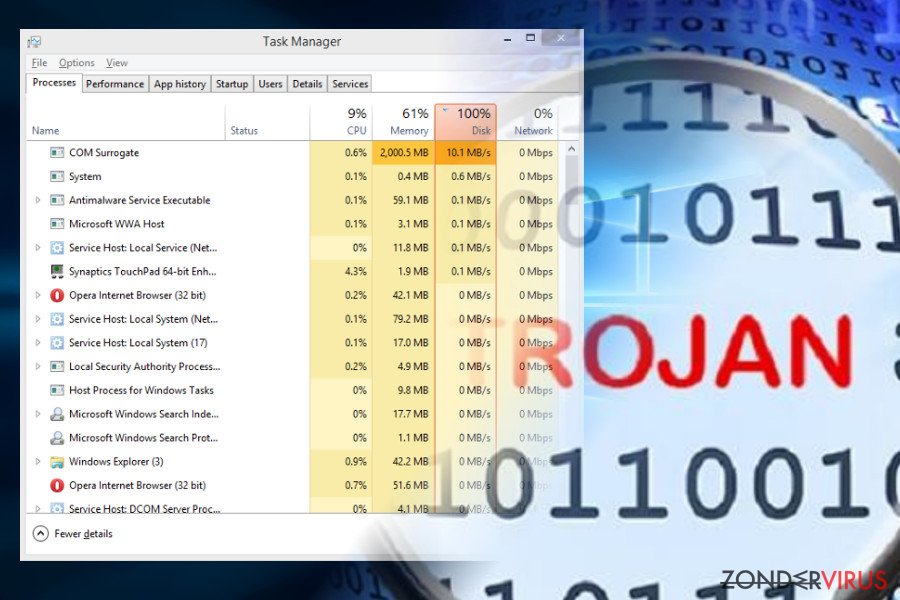
Bijzondere kenmerken van het COM surrogate virus
Net zoals veel andere Trojaanse paarden kan het COM surrogate virus worden gebruikt voor een lange lijst van kwaadaardige activiteiten, zoals het stelen van persoonlijke informatie en andere gegevens die als gevoelig worden beschouwd. Bovendien kan deze malware worden gebruikt om andere virussen te helpen om het systeem te infiltreren, code op afstand uit te voeren en voor vele andere schadelijke doeleinden.
U moet uw computer onmiddellijk controleren met gerenommeerde antispyware als u vermoedt dat deze is geïnfecteerd met het COM surrogate virus. Gewoonlijk beginnen getroffen systemen langzamer te werken dan voorheen, hebben ze de neiging om vast te lopen en gebruiken ze een te grote hoeveelheid RAM of CPU.
Bovendien kunt u problemen krijgen bij het gebruik van Microsoft Office-programma's, Notepad of andere toepassingen. Let tot slot op verdachte programma's die op uw pc verschijnen en die uw browse-sessies onderbreken. Deze kunnen ook worden beschouwd als een van de tekenen dat het systeem is geïnfecteerd met het COM surrogate virus.
U moet er echter ook rekening mee houden dat deze problemen kunnen worden veroorzaakt door verschillende soorten computervirussen. Als je echter vreemde en onbekende processen kunt vinden in Taakbeheer, moet u overwegen om het COM surrogate virus te verwijderen. Volg ons advies en scan uw PC met gerenommeerde anti-malwaresoftware. Als u eenmaal van het virus af bent, scan dan uw apparaat met FortectIntego om de schade te herstellen en uw systeem opnieuw te normaliseren.
Manieren om een onderscheid te maken tussen een echt en een vals COM surrogate virus
Meng dit item NIET met het Dllhost.exe COM surrogate virus, wat een kritisch systeemproces is dat wordt gebruikt voor het hosten van sommige services en processen van het Windows-besturingssysteem. Meestal geeft deze interface ontwikkelaars de mogelijkheid om COM-objecten te maken die zich aan verschillende programma's hechten en deze uit te breiden.
Door het specifieke en diverse doel ervan kunnen gebruikers het dus niet herkennen. Ze verwarren de originele en de COM surrogate virus – virusversies dan ook vaak met elkaar. Om een kwaadaardig Trojaans paard te spotten dat zich gewoon voordoet als een legitiem proces Dllhost.com-surrogate, moet u aandacht besteden aan deze tips:
- Afhankelijk van de versie van het Windows OS, moet het originele bestand zich in c:windows-systeem32 of c:system-directory32 bevinden;
- Het virus gebruikt een enorme hoeveelheid van uw CPU-vermogen of geheugen terwijl het noodzakelijke procesgebruik aanzienlijk lager is;
- Een groot aantal dllhost.exe *32 in het Taakbeheer is ook een aanwijzing dat uw computer is geïnfecteerd met een COM surrogate virus.
Het COM-object wordt gebruikt om miniaturen te maken van bestanden in de map en vele andere op het eerste gezicht immateriële processen. Door deze functionaliteit worden gebruikers soms geconfronteerd met een foutmelding “COM surrogate virus is gestopt met werken”, wat betekent dat ze onder andere de displaydrivers moeten controleren, codecs moeten vernieuwen, tijdelijk antivirussoftware moeten uitschakelen en de schijf moeten controleren op fouten.
Het lijkt erop dat het probleem zich meestal voordoet bij het doorbladeren van foto's of bij een poging om een video te bekijken. Sommige gerapporteerde gevallen hebben echter ook betrekking op het afdrukken. Toch wordt het COM surrogate virus verondersteld om u te helpen om miniaturen van de bestanden te bekijken. Als dit niet lukt, worden gebruikers geconfronteerd met de foutmelding “COM surrogate virus is gestopt met werken”.
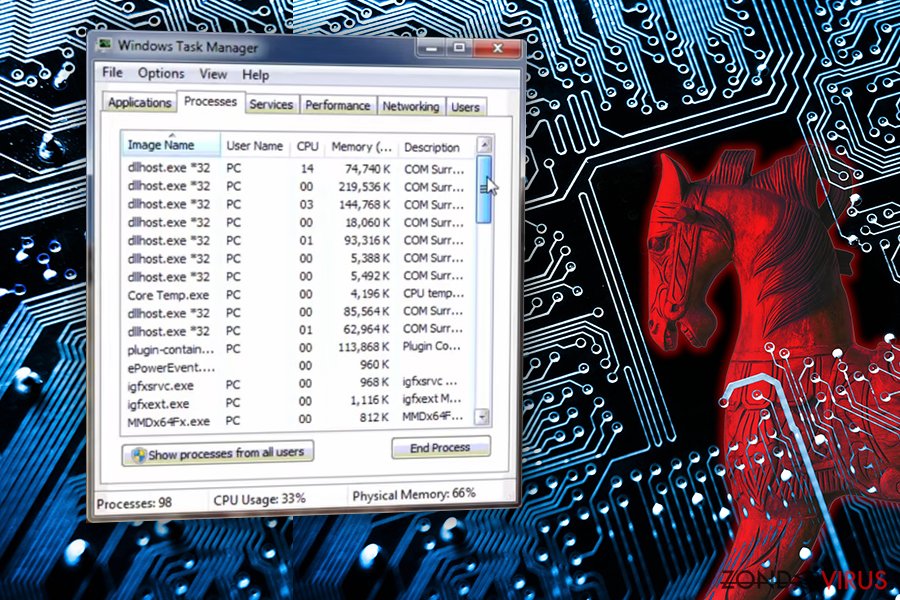
Als u echter geïnfecteerd bent geraakt met de malware die deze activiteit vertroebelt, moet u niet proberen om deze activiteit in uw eentje te stoppen. Het is mogelijk dat u uiteindelijk onmisbare bestanden verwijdert en ernstige schade toebrengt aan uw computer.
Daarom moet u een antivirus- of anti-malwaresoftware gebruiken en uw voorkeurssoftware gebruiken om het COM surrogate virus van de computer te verwijderen.
De Trojaanse versie verspreidt zich via malafide websites
De ontwikkelaars van het schadelijke proces verspreiden het via malafide websites die valse updates van gewone toepassingen promoten. Zo worden gebruikers door het misleidende uiterlijk verleid tot het onbewust downloaden van geïnfecteerde bestanden. Bovendien moet u illegale downloads vermijden, omdat mensen met slechte bedoelingen deze vaak gebruiken om Trojaanse paarden en andere risicovolle computerinfecties te verspreiden.
Alsof dat nog niet voldoende is, hebben Lesvirus.fr-analisten gemerkt dat sommige slachtoffers geïnfecteerd zijn geraakt via spamberichten die onder de naam van DHL of FedEx zijn verstuurd. In de onderwerpregel stond dat er een pakket niet werd afgeleverd en werd er een bijlage met verdere details toegevoegd. Zodra de gebruiker deze bijlage opende, infiltreerde het Trojaanse paard de computer en begon zijn kwaadaardige activiteiten.
Als u dus veilig wilt blijven, moet u eerst en vooral illegale websites vermijden, verdachte e-mails negeren, nooit hun mogelijk geïnfecteerde bijlagen downloaden en ook alle misleidende advertenties, die u tijdens het surfen op het internet tegen zou kunnen komen, sluiten.
Als een advertentie u aanbiedt om uw Flash Player, FLV Player of een soortgelijk programma bij te werken, moet u deze sluiten. Als u twijfelt of u deze programma's moet bijwerken, moet u hun officiële websites bezoeken. Zoals we al hebben gezegd, mag u dit specifieke virus nooit op uw computer laten staan. Als u zelfs maar de kleinste twijfel heeft, gebruik dan onze onderstaande tips om uw computer te herstellen.
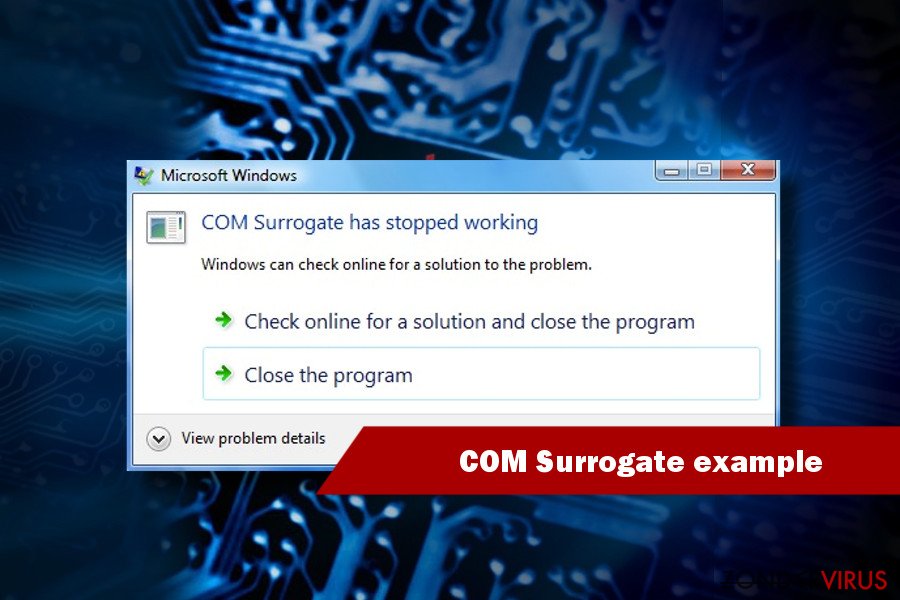
Verwijder het COM surrogate virus met behulp van anti-malwaresoftware
U moet betrouwbare beveiligingssoftware gebruiken om het COM surrogate virus te verwijderen als u uw vertrouwelijke gegevens zoals banklogins, creditcardgegevens, wachtwoorden en soortgelijke informatie wilt beschermen.
Vergeet niet dat als u zich ontdoet van het originele Windows-bestand, u uw besturingssysteem volledig zou kunnen beschadigen. Probeer het dus niet zelf te verwijderen. Om deze reden is handmatige COM surrogate virus verwijdering niet aan te raden.
Om onnodige fouten te voorkomen, downloadt u een robuuste anti-malware. Vervolgens voert u er een volledige systeemscan mee uit om het COM surrogate virus van het systeem te verwijderen. Als het Trojaans paard de antivirusscanner blokkeert, kunt u de volgende stappen nemen om dit te verhelpen:
Manuele COM surrogate virus Verwijdering Handleiding
Gijzelsoftware: handmatig gijzelsoftware verwijderen in veilige modus
Een van de opties om virushulp-objecten te omzeilen, is het herstarten van Windows in de veilige modus met Netwerken. Als dat niet helpt, probeer dan een alternatieve methode die hieronder wordt beschreven.
Belangrijk! →
Een handmatige verwijdering gids zou te ingewikkeld kunnen zijn voor occasionele computergebruikers. Het vereist dat geavanceerde IT-kennis correct worden uitgevoerd (als vitale systeembestanden worden verwijderd of beschadigd, kan dit leiden tot een volledige aantasting van Windows), en het kan ook uren duren om te voltooien. Daarom raden wij je aan de automatische methode hierboven te gebruiken.
Stap 1. Toegang tot veilige modus met netwerken
Handmatige verwijdering van malware kan het beste worden uitgevoerd in de veilige modus.
Windows 7 / Vista / XP
- Klik Start > Afsluiten > Herstart > OK
- Wanneer je computer actief wordt, druk dan op de F8 toets (als dat niet werkt, probeer dan F2, F12, Del, enz. – het hangt allemaal af van je moederbord model) meerdere malen totdat je het Advanced Boot Options venster ziet.
- Selecteer Veilige Modus met Netwerk in de lijst.

Windows 10 / Windows 8
- Klik met de rechtermuisknop op Start en selecteer Instellingen.

- Scroll naar beneden en kies Update & Security.

- Kies Herstel aan de linkerkant van het venster.
- Scroll nu naar beneden naar het onderdeel Geavanceerd opstarten.
- Klik op Nu opnieuw heropstarten.

- Selecteer Probleemoplossing

- Ga naar Geavanceerde opties.

- Selecteer Opstartinstellingen.

- Klik op Herstarten.
- Klik nu op 5 of klik op 5) Veilige modus met Netwerken inschakelen.

Stap 2. Sluit verdachte processen af
Windows Taakbeheer is een handig hulpmiddel dat alle processen toont die op de achtergrond draaien. Als malware een proces uitvoert, moet je het afsluiten:
- Klik op Ctrl + Shift + Esc op je toetsenbord om Windows Taakbeheer te openen.
- Klik op Meer details.

- Scroll naar beneden naar het gedeelte Achtergrond processen en kijk of er iets verdachts is.
- Klik met de rechtermuisknop en selecteer Open bestandslocatie.

- Go back to the process, right-click and pick End Task.

- Verwijder de inhoud van de schadelijke map.
Stap 3. Controleer programma Opstarten
- Klik op Ctrl + Shift + Esc op je toetsenbord om Windows Taakbeheer te openen.
- Ga naar tabblad Opstarten.
- Klik met de rechtermuisknop op het verdachte programma en kies Uitschakelen.

Stap 4. Verwijder virusbestanden
Malware-gerelateerde bestanden kunnen op verschillende plaatsen in je computer worden gevonden. Hier zijn instructies die je kunnen helpen ze te vinden:
- Typ in Windows Zoeken Schijfopruiming in en klik op Enter.

- Selecteer de schijf die je wilt opschonen (C: is standaard je hoofdschijf en is waarschijnlijk de schijf met de schadelijke bestanden).
- Blader door de lijst met te verwijderen bestanden en selecteer het volgende:
Temporary Internet Files
Downloads
Recycle Bin
Temporary files - Kies systeembestanden opschonen.

- Je kunt ook zoeken naar andere schadelijke bestanden die verborgen zijn in de volgende mappen (typ deze items in Windows Zoeken en klik op Enter):
%AppData%
%LocalAppData%
%ProgramData%
%WinDir%
Herstart de pc in normale modus wanneer je klaar bent.
Verwijder COM surrogate door System Restore te gebruiken
Systeemherstel kan ook worden gebruikt om zich te ontdoen van het COM surrogate virus:
-
Stap 1: Herstart je computer in Safe Mode with Command Prompt
Windows 7 / Vista / XP- Klik op Start → Shutdown → Restart → OK.
- Als je pc actief wordt begin dan meerdere keren te drukken op F8 tot je het Advanced Boot Options venster ziet
-
Selecteer Command Prompt uit de lijst

Windows 10 / Windows 8- Druk op de Power knop in het Windows aanmeld scherm. Druk nu op Shift op je toetsenbord en hou ingedrukt, en klik dan op Restart.
- Selecteer nu Troubleshoot → Advanced options → Startup Settings en tenslotte druk op Restart
-
Zodra je pc actief wordt, selecteer je Enable Safe Mode with Command Prompt in het Startup Settings venster

-
Stap 2: Herstel je systeembestanden en instellingen
-
Zodra het Command Prompt venster verschijnt, geef je cd restore in en klik op Enter

-
Typ nu rstrui.exe en klik opnieuw op Enter.

-
Als een nieuw venster verschijnt, klik je op Next en seleteer het herstelpunt dat voor de infiltratie van COM surrogate is. Klik nadien op Next


-
Klik nu op Yes om het systeemherstel te starten

-
Zodra het Command Prompt venster verschijnt, geef je cd restore in en klik op Enter
Tenslotte zou je er steeds moten aan denken om je pc te beschermen tegen crupto-ransomware. Om je pc tegen COM surrogate en andere ransomwares te beschermen, gebruik je best een betrouwbare anti-spyware zoals FortectIntego, SpyHunter 5Combo Cleaner of Malwarebytes
Aanbevolen voor jou
Kies een goede webbrowser en verbeter uw veiligheid met een VPN-tool
Online spionage is de laatste jaren in een stroomversnelling geraakt en mensen zijn steeds meer geïnteresseerd in hoe ze hun privacy online kunnen beschermen. Een van de basismethoden om een beveiligingslaag toe te voegen: kies de meest persoonlijke en veilige webbrowser. Hoewel webbrowsers geen volledige privacybescherming en beveiliging kunnen bieden, zijn sommige veel beter in sandboxing, HTTPS-upgrade, actieve contentblokkering, trackingblokkering, phishingbescherming en vergelijkbare privacygerichte functies.
Toch is er een manier om een extra beschermingslaag toe te voegen en een volledig anonieme webbrowserpraktijk te creëren met behulp van Private Internet Access VPN. Deze software leidt het verkeer om via verschillende servers en laat zo uw IP-adres en geolocatie in de vorm van een vermomming achter. De combinatie van een beveiligde webbrowser en Private Internet Access VPN laat u toe om te surfen op het internet zonder het gevoel te hebben dat u bespioneerd wordt of dat u het doelwit bent van criminelen.
Back-upbestanden voor later gebruik, in het geval van een malware-aanval
Softwareproblemen als gevolg van malware of direct gegevensverlies door versleuteling kunnen leiden tot problemen met uw apparaat of permanente schade. Als u over goede, actuele back-ups beschikt, kunt u na een dergelijke gebeurtenis gemakkelijk herstellen en weer aan het werk gaan.
Het is van essentieel belang om updates te maken van uw back-ups na eventuele wijzigingen op het apparaat, zodat u terug kunt keren naar het punt waar u aan werkte wanneer malware iets verandert of problemen met het apparaat gegevens- of prestatiecorruptie veroorzaken. Vertrouw op dergelijk gedrag en maak een dagelijkse of wekelijkse back-up van uw bestanden.
Als u beschikt over de vorige versie van elk belangrijk document of project, kunt u frustratie en problemen voorkomen. Het komt goed van pas wanneer malware uit het niets opduikt. Gebruik Data Recovery Pro voor systeemherstel doeleinden.







